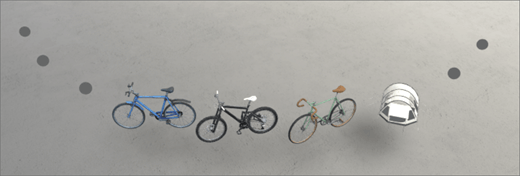
1. Jei dar nesate redagavimo režime, viršutiniame dešiniajame vietos kampe pasirinkite Redaguoti.
2. drobėje pasirinkite apskritime + piktogramą.
Pastabos:
-
Dokumentų bibliotekoje galite pasirinkti bet kurį aplanką. Puslapio dalyje rodomi tik tame aplanke esantys failai, o ne visi to aplanko poaplankiai.
-
"SharePoint Spaces" dokumentų bibliotekose gali būti trimačių objektų, 360 ° vaizdų, 360 ° vaizdo įrašų, dokumentų ir 2D vaizdo įrašų derinys. Šiuo metu dokumentų bibliotekoje nepalaikome 2D vaizdų rodymo.
3. Pasirinkite dokumentų biblioteka.
4. spustelėkite, kad puslapio dalis būtų rodoma bet kurioje struktūros vietoje (aukšte).
5. failų parinkiklyje pasirinkite dokumentų biblioteką, kurią norite naudoti, tada pasirinkite atidaryti.
6. Pasirinkite puslapio dalį, tada pasirinkite pieštuko piktogramą. Bus atidarytas ypatybių skydas.
7. Jei turite "360" arba "360" vaizdo įrašus savo dokumentų bibliotekoje, pasirinkite formatą.
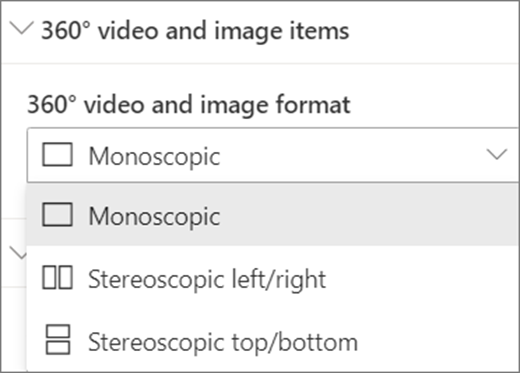
-
Jei kamera, kurią naudojote užfiksuoti 360 ° vaizdo arba 360 ° vaizdą, buvo viena objektyvo kamera, kuri buvo pateikta ant stendo arba žiedo formavimo, kad būtų ratas, pasirinkite Monoskopinė. Jei fotoaparate, kurį naudojote užfiksuoti 360 ° vaizdo arba 360 ° vaizdą, kiekviename rodinyje buvo dvi kameros, pasirinkite Stereoskopinė.
8. (pasirinktinai) pasirinkite ir nurodykite alternatyvųjį tekstą.
9. (pasirinktinai) jei norite, kad po dokumentų biblioteka būtų rodoma pakylos, pasirinkite Rodyti podiumą. Norėdami nustatyti atstumą tarp dokumentų bibliotekos ir podiumo, naudokite slankiklį aukštis nuo "podiumo ".
10. Pasirinkite Įrašyti kaip juodraštį arba publikuoti.
Pastaba: Informacijos apie rūšiavimą ir puslapio dalių pateikimą rasite skyriuje " SharePoint" vietos dalių pridėjimas ir naudojimas.
Veiksmų įtraukimas į dokumentų biblioteką
Veiksmai leidžia interaktyvias puslapio dalis. Galite pasirinkti veiksmus redaguodami savo puslapio dalį. Įrašius savo erdvę kaip juodraštį arba ją publikuojant, jos tampa interaktyviomis. Veiksmų įtraukimas yra pasirinktinis.
1. redaguodami Laikykite žymiklį virš dokumentų bibliotekos ir pasirinkite pieštuko piktogramą. Bus atidarytas ypatybių skydas. Slinkite žemyn iki veiksmų.
2. Pasirinkite įtraukti veiksmą.
-
Kai pasirenkate puslapio dalį, atsiranda paleidiklio veiksmas .
-
Dešiniuoju pelės mygtuku spustelėjus (pelė) arba paspaudus + Hold (valdiklis), pasirodo daugiau veiksmų .
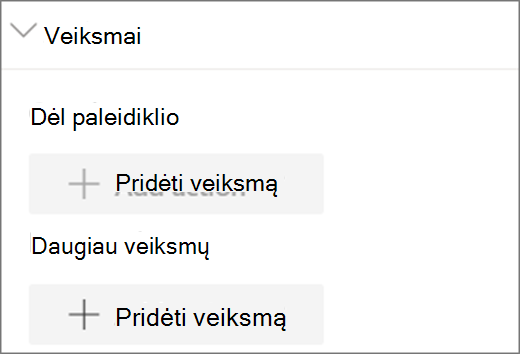
Pastaba: Pasirinktinio veiksmo veiksmas yra (užblokuotas) šios puslapio dalies paleidikliui . Norėdami konfigūruoti daugiau veiksmų, pasirinkite įtraukti veiksmą, tada pasirinkite ... (daugtaškį). Norėdami iš naujo užsakyti veiksmus, nuvilkite juos į norimą tvarką.
3. Norėdami gauti daugiau veiksmų, pasirinkite iš šių parinkčių:
-
Saitas į kitą vietą: atidaro susietą "SharePoint" erdvę.
-
Leisti garsą: paleidžiamas pridėtas garso įrašo failas.
-
Saitas į puslapį arba elementą: atidaro susietą URL (pvz., "SharePoint" puslapį arba viešąją žiniatinklio svetainę).
4. (pasirinktinai) nurodykite aprašą.
5. Norėdami išbandyti savo veiksmus, pasirinkite Įrašyti kaip juodraštį arba publikuoti.










